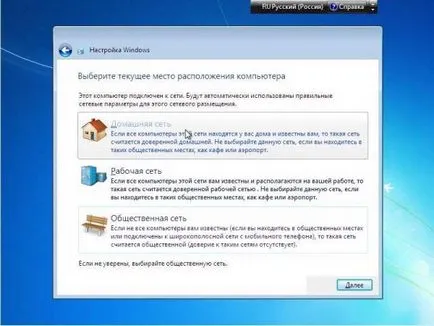Cum se instalează Windows 7 (instrucțiuni detaliate) - ajutor de calculator

Ce trebuie să instalați Windows 7 - computerul în sine sau un laptop și un CD cu sistemul de operare. Înainte de a începe instalarea aveți nevoie pentru a determina cifra a sistemului de operare și versiunea acestuia. Pot spune imediat dacă aveți o memorie în computer este mai mică de 4 GB, nu va ezita să pună un sistem pe 32 de biți (x86). În cazul în care memoria RAM este mai mare de 4 GB, nici nu ezitați - a pus pe 64 de biți de Windows.
Există două dintre principalele puncte care trebuie efectuate înainte de instalarea sistemului de operare Windows. Nu uita despre ele.
În ceea ce privește al doilea punct, și așa mai departe - acest hardware driver de pe PC. Practic, orice calculator sunt discuri cu drivere. Dacă acestea nu sunt, puteți găsi cu ușurință on-line pe site-ul producătorului.
Cum se instalează sistemul de operare Windows 7
De fapt, începe să instalați Windows 7 de pe disc:
Introduceți discul cu sistemul de operare în unitatea și reporniți PC-ul. Acum trebuie să apăsați o tastă de meniu Boot apel la cald (acest meniu, unde puteți selecta prioritatea dispozitivului din care va fi în primul rând descărcarea). În cazul nostru, acest dispozitiv - conduce. În funcție de producător, aceste taste pot fi diferite. De obicei, acest buton de pe tastatură F8, F9, F10, F11 sau F12. Imediat, la momentul de a porni computerul alternativ faceți clic pe butonul fierbinte până când fereastra pop-up cum ar fi.
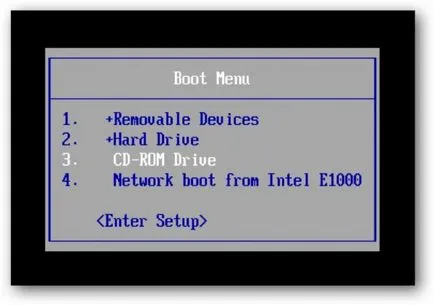
După ce apare meniul de pornire, selectați CD / DVD-ROM-ul și apăsați Enter.
De îndată ce a existat o inscripție „Apăsați orice tastă pentru a porni de pe CD sau DVD“, apăsați imediat Enter din nou sau o altă cheie, cum ar fi un spațiu.
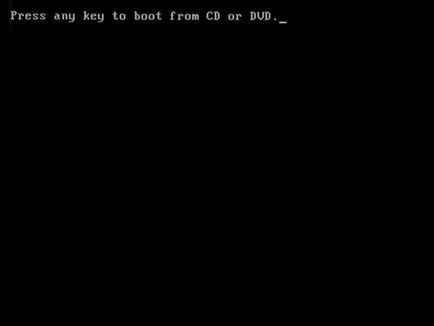
Atunci când a existat o inscripție „Windows se încarcă fișiere“ trebuie să aștepte un pic, pentru că în acest moment există extragerea fișierelor. După extragerea vedeți cuvintele „Starting Windows“. Acest lucru indică faptul că instalarea Windows a început.
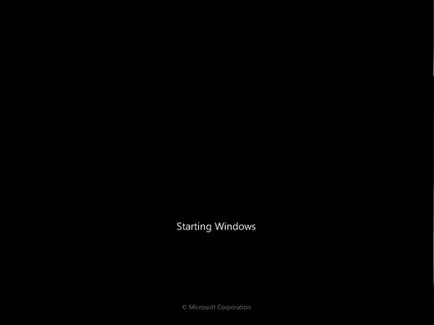
Alegerea limbii române și faceți clic pe „Install“.

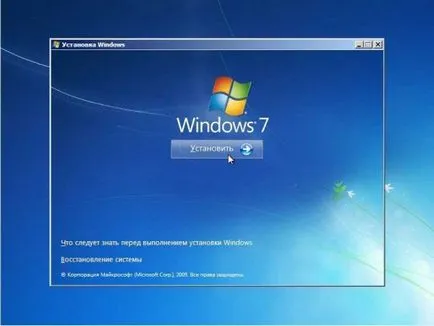
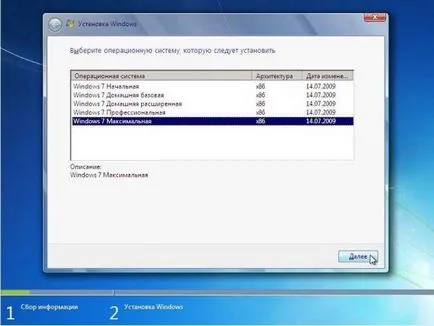
Odată selectat, trebuie să citiți licența și să accepte.
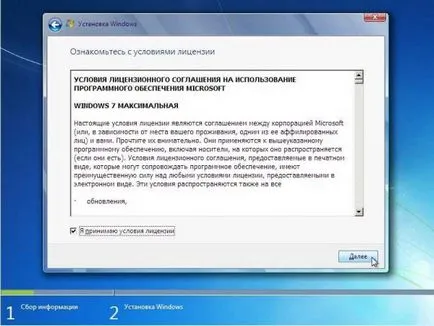
Apoi, selectați „Instalare completă“.
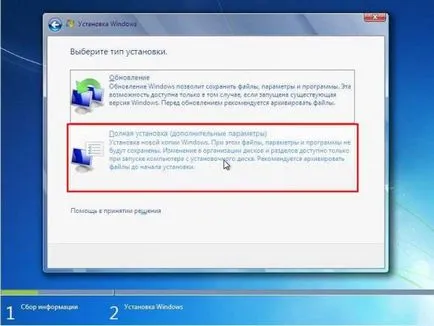
Selectați partiția pe care doriți să instalați pe Windows. Adică, dacă reinstalarea sistemului de operare, înainte de acest aspect în ferestrele vechi, ca și cu disc: memorie. Și atunci va fi mai ușor să-l găsiți în secțiunea de selecție. Faceți clic pe „Setup Disk“.
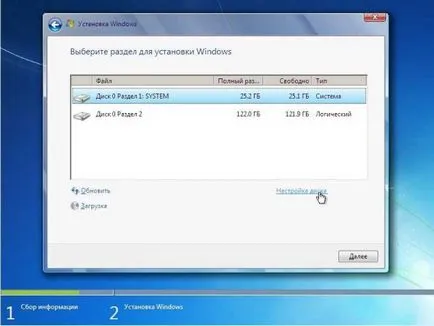
Am ales formatul și sunt de acord.

Când este formatat, din nou, alegeți partiția și faceți clic pe „Next“.
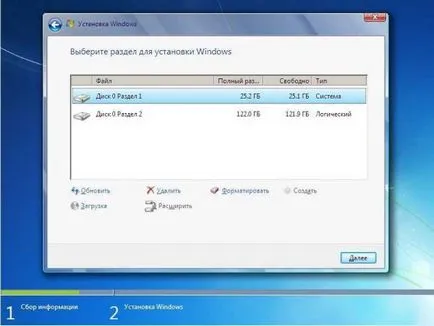
După care începe procesul de instalare a sistemului de operare.
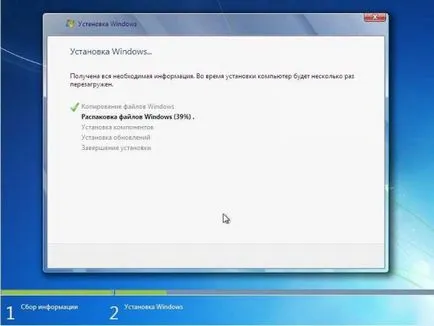
Apoi, ne putem relaxa și viziona instalarea Windows. În acest stadiu, sunt necesare doar răbdare. 15-30 de minute și sistemul nostru este instalat pe computer. În acest moment, computerul va reporni de mai multe ori, nu vă faceți griji, este pașii necesari pentru instalare. Imediat după aceea, vi se solicită să introduceți un nume de utilizator și un nume de calculator.
Noi încercăm să conducă date.
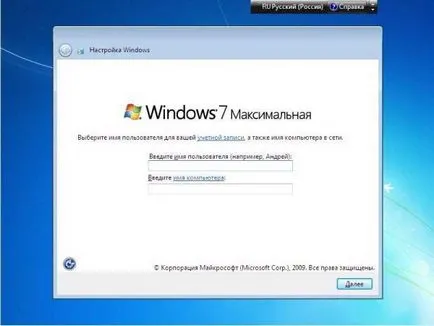
Acum, dacă doriți, puteți pune o parolă pe cont.

Introduceți numărul de serie, dacă nu, atunci puteți sări peste acest pas.
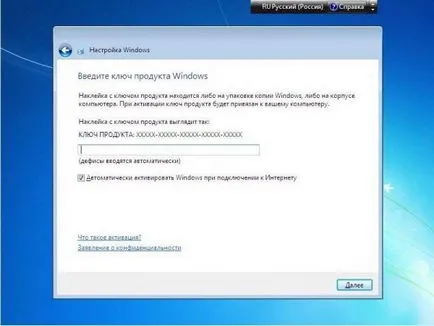
Nu uitați să setați securitatea.

Se specifică fusul orar.
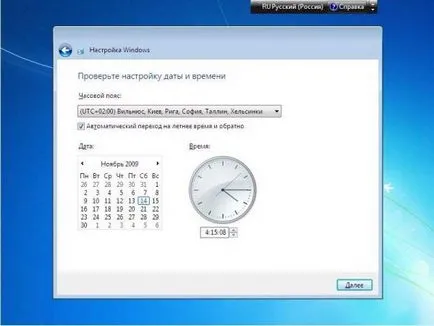
Se specifică tipul de rețea